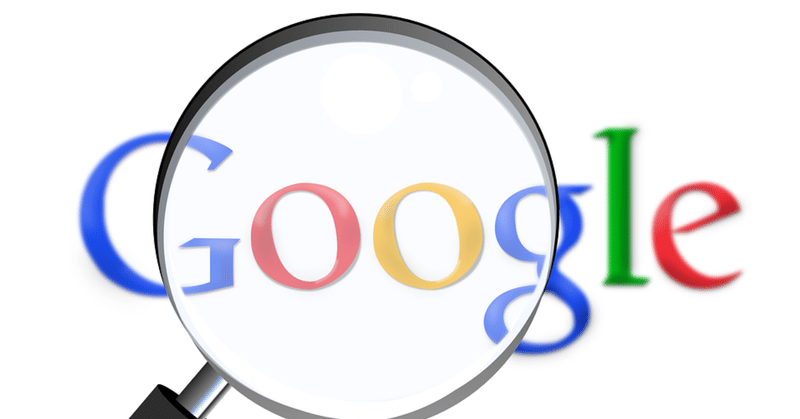
「ペライチ」でGoogleしごと検索(Google for Jobs)対応の採用サイトを作ってみよう
※※(2019年8月10日:ペライチにGoogleしごと検索連携オプションが登場したことに伴い記事を更新しました)※※
専門的な知識がなくてもかっこいいサイトが作れる「ペライチ」を使って、今話題のGoogleしごと検索(Google for Jobs)対応の採用サイトを作ることができます。
**
Googleしごと検索ってなに?という人は以下のリンクにて解説をしっかり確認してください。**今後の採用戦略に大きく影響してくるものです。
Google for Jobsとは? | サービスの特徴やIndeedとの違いを解説
簡単でお金も少ししかかからないので、まずは試してみたい、という方におおすすめです。やることはざっくり以下の4つです。
1. ペライチでアカウントを作成(要ライトプラン以上。理由は後述します。)
2.「採用」テンプレートでページを作成
3.応募フォームの設置
4.Googleしごと検索連携の設定
では、ひとつずつやっていきましょう。
1.ペライチでアカウントを作成(2019年8月10日更新)
https://peraichi.com/ にアクセスし、アカウントを作成してください。アカウント作成時は「ライトプラン」を以上を選択してください。理由は、Googleしごと検索に掲載するためにはオンライン応募できることが必須で、フォーム設置はライトプラン以上のメニューになっているためです。
2019年8月10日現在、ペライチのヘルプページには応募フォームの必須が明記されていませんが、Googleの公式ページにはオンライン応募が必須であることが明記されています。オンライン応募ができない求人情報は、Googleしごと検索上でもガイドライン違反の「ペナルティ」として扱われ、Googleしごと検索からは非掲載になりますので十分注意してください。(以下のコンテンツガイドラインを参照ください)
コンテンツガイドライン
また、Googleしごと検索連携設定はオプション機能になりますのでこちらからGoogleしごと検索連携設定の利用申し込みをしましょう。
2.「採用」テンプレートでページを作成
以下の画像のように、「新しいページを作成する」ボタンを押して新規ページを作成します。
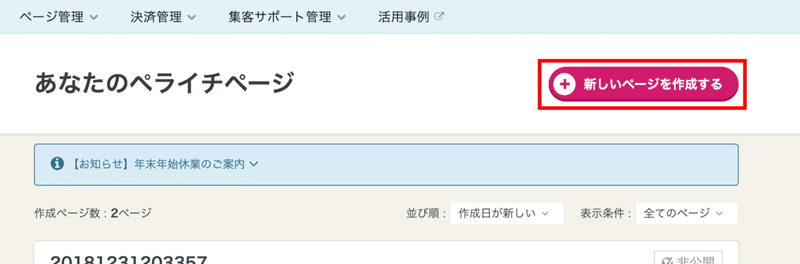
次に、テンプレート検索ボックスに「採用」と入力し、採用サイトのテンプレートを検索します。(このテンプレートが使いやすいだけなので、このチュートリアルでは採用とタグ付けされたテンプレートを使いますが、他のテンプレートでも構いません)
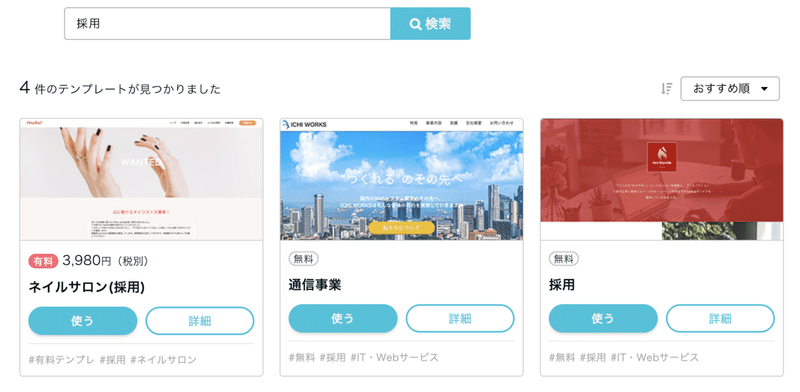
適当なテンプレートを使い、ページのテキストや画像を適宜入れ替えてページを作成しましょう。その際、必ず以下のように「募集要項」の項目を作りましょう。募集要項の部分は後工程にも影響してきます。
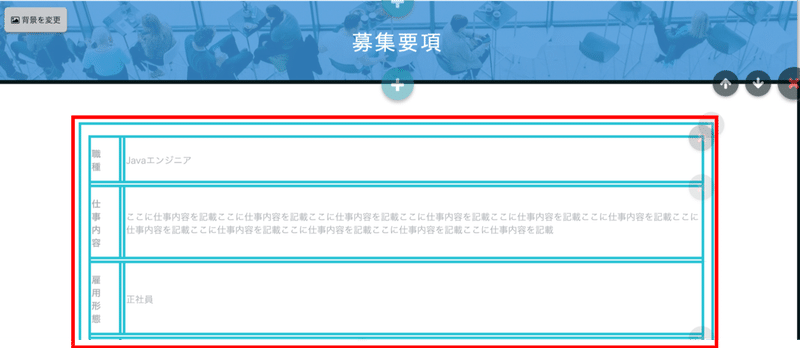
以下の項目はできるだけ作成し、内容を入力しておきましょう。(「できるだけ」と書きましたが、Google for Jobs上での検索表示に影響するので、作成できるなら全て作成してください。
・職種(営業、Javaエンジニア、ネットワークエンジニアなどの職種を記載しましょう。後工程のGoogleしごと検索連携設定時の「職業の名称」となる部分です。
・仕事内容(できるだけ詳細に任せる仕事の内容を記載してください。Googleしごと検索連携設定時の「仕事の内容」と同じ記載にしてください。)
・勤務地(郵便番号からビル名に至るまでできるだけ詳細に記載してください。Googleしごと検索連携設定時の「勤務地」と同じにしてください。)
・雇用形態(パート・アルバイト、正社員、契約社員、インターンシップなど。Googleしごと検索連携設定時の「雇用形態」と同じにしてください。)
・給与(時給、日給、月給、年収のいずれかで記載してください。最低賃金から最高賃金まで幅がある場合はそれも記載してください。Googleしごと検索連携設定時の「給与」と同じにしてください。)
・勤務時間
他に記載したいことがあれば、項目として追加しておいても構いません。次は、応募フォームの作成です。この項目はGoogleしごと検索連携オプションにはありませんが、書いておきましょう。
3.応募フォームを設置する(2018年1月10日追記)
募集要項を入れたら、応募フォームを設置しましょう。詳しい説明は以下のページを参考にしていただきたいので、ここでは簡単に解説します。
https://peraichi.com/support/entry/121
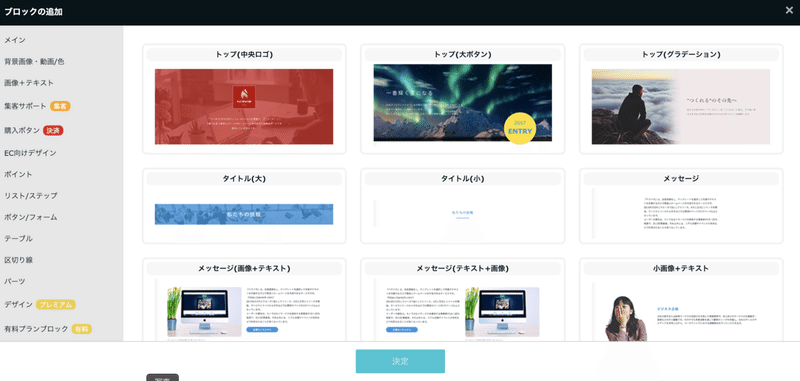
「ブロックの追加」より、「ボタン/フォーム」をクリックします。
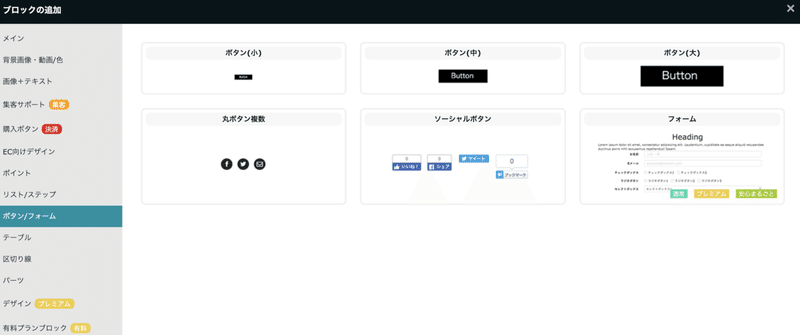
右下の「フォーム」を選択します。
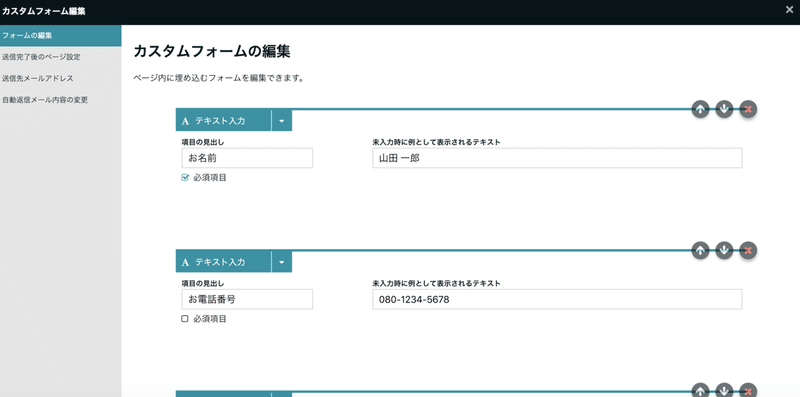
フォーム編集画面にて、項目の設定や送信完了ページの編集を行なってください。以上で、応募フォームの設定は完了です。次は、Googleしごと検索連携の設定です。
4.Googleしごと検索連携の設定
設定方法はペライチのプラン登録からGoogle しごと検索掲載までの流れに詳しく記載されているのでそちらを参考にしてください。
ここで注意点ですが、勤務地のビル名に階数を入れないでください。なぜかわからないのですが、階数を入れるとGoogle for Jobs上で勤務地のGoogleMapが表示されないことがあります。
それについては、こちらで検証しておりますので興味のある方はご覧ください。
最後に
Googleしごと検索には掲載のガイドラインが存在しますので、かならずコンテンツガイドラインを参照し、ペナルティを受けない運用を心がけましょう。
今後もGoogle for Jobsにまつわる情報をどんどん発信していきます。主にツイッターで発信しますので、是非フォローしてください。これからもよろしくお願いします。
この記事が気に入ったらサポートをしてみませんか?
